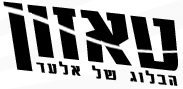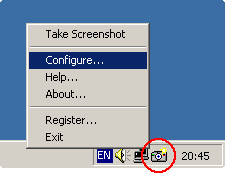יש הרבה שימושים בלצלם את המסך של המחשב (לבצע printscreen), לדוגמא להראות תמונה מוחשית של מה שרואים כרגע על המסך על מנת לצרף לכתבה את התמונה או לשתף עם חברים וכו'. לא מעט אנשים לא יודעים שאפשר ללחוץ במקלדת על printscreen המקש ולשמור את התמונה בצייר, והם פשוט מצלמים את המסך עם מצלמה דיגיטלית – מצחיק ביותר, אבל הכי קורע זה אנשים ששמים את המסך שלהם במכונת צילום ולוחצים לשכפל את העמוד.
כדי לבצע printscreen יש ללחוץ על הכפתור הפיזי במקלדת ולאחר מכן להכנס לתוכנת עריכה כמו צייר או פוטושופ להדביק ולשמור.
אבל מה עושים כשיש הרבה תמונות לצלם? או שמשתמשים בכלי הזה הרבה? יש פתרון!
printscreen utility
זהו הכלי הקטן (700K) שתמיד ישאר לכם בsystem tray (שם למטה ליד השעון) ובלחיצת כפתור ישמור את תצלום המסך בפורמט jpg לשולחן העבודה שלכם.
הכלי נורא קל להגדרות ויש לו את האפשרויות הבאות:
– לאן לשמור את התמונות
– איך לקרוא לקבצים
– באיזה כפתור להשתמש כדי לצלם את המסך
– איזה מסך לצלם (כל המסך \ את המסך הפעיל)
– אפשרות לשמירה אוטומטית או לפתיחת חלון שמירה בשם
– פורמט הקובץ bmp \ gif \ jpg ואיכות הקובץ (מומלץ 100%)
התוכנה יודעת גם לעלות עם המחשב ולהשאר בצד ולא להפריע עד שתצטרכו אותה.
להורדה: screenshot-utility